しつこく出現する迷惑ソフト
「slimware DRIVERUPDATE」の完全削除方法をご紹介します
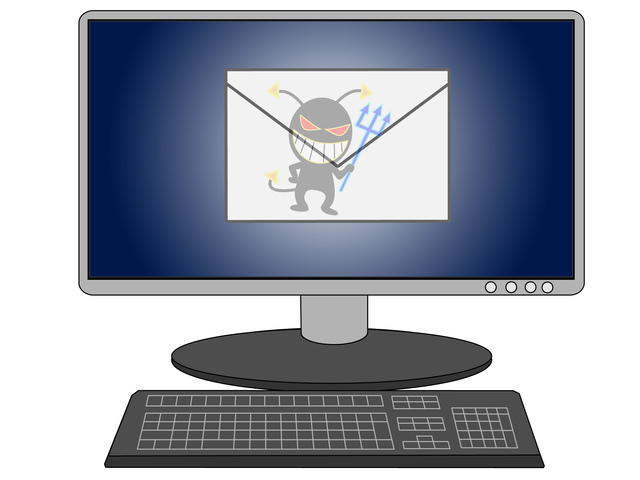
目 次
Ⅰ.「slimware DRIVERUPDATE」とは
1.迷惑アプリ「 DRIVERUPDATE」がパソコンにしつこく現れて悩まされていませんか?
パソコンの起動時や作業中に次のような「slimware DRIVERUPDATE」アプリが現れ、迷惑を被っている方は結構多いのではないでしょうか?
私も何かのキッカケでパソコンに入り込まれ、削除するのに苦労しました。
ネットで検索すると沢山この「slimwareDRIVERUPDATE」の駆除方法が掲載されているので被害の大きさが推測されます。
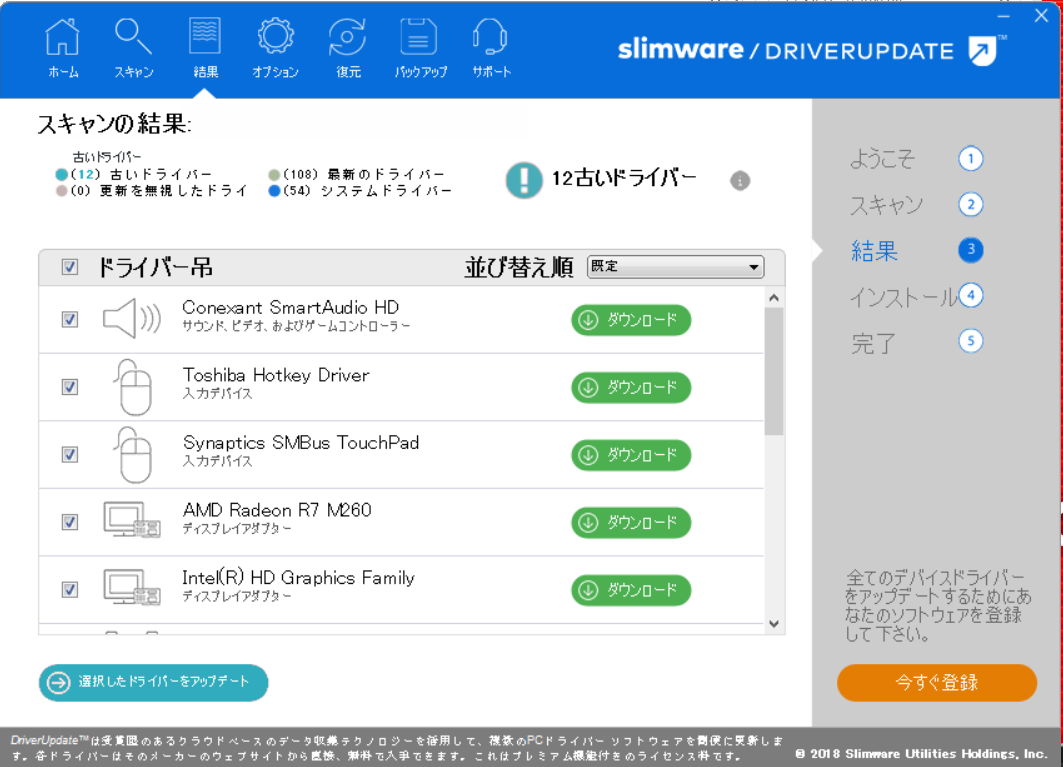
2.「DRIVERUPDATE」は、頻繁に作業を中断させる迷惑ソフト
このアプリは、次のような迷惑行為を繰り返します。
1)パソコンを立ち上げている間、頻繁に現れ作業を中断させる
パソコンを立ち上げたり作業している間に、頻繁に上の画像や副画面が現れ、「パソコンのドライバーをスキャンしますか?」「古いドライバーが検出されました、新しいものにアップロードしませんか?」といった催促がしつこく繰り返されます。
私の場合は、コントロールパネルから関係するプログラムを全てアンインストールしましたが、この画面は相変わらずなくならず煩わしさが継続しました。
このため、現れる度に×で消去する煩わしさが続きます。
2)「DRIVERUPDATE」はPC情報を収集するマルウエア
この迷惑ソフトは、パソコン情報を収集するマルウエア(悪意のあるソフト)です。
決して画面での誘いに乗って「登録」などは厳禁です!
登録するとパソコン情報が抜き取られます。
できるだけ早く駆除しておきたい迷惑ソフトです。
3.この迷惑ソフトがパソコンに入り込んだ経路は?
次の2つのルートが考えられます。
1)マイクロソフトと勘違いしてダウンロード
1つは、マイクロソフト関係会社を装って「セキュリティー向上の為にダウンロードを」と促すメッセージにつられてダウンロードしてしまったことに起因します。
slimware社は、Windowsに似せたロゴやMicrosoft Partnerといった紛らわしい見出しを使っており、マイクロソフトのセキュリティー関係会社を装って「あなたのパソコンはウイルスに感染している」「セキュリティーや安全向上の為に」といった文言でダウンロードを促しているため、信じてダウンロードしてしまうことです。
「slimware」社は米国の実在する会社ですが、マイクロソフトとは何ら関係のない会社です。
2)無料アプリにくっついて入り込む「アドウエア」ルート
何かのアプリ等をダウンロードした際に紛れ込む「アドウエア」(無料で使える代わりに広告を表示するソフト)に併せてダウンロードされるものです。
Ⅱ.「slimer DriverUpdate」の完全消去方法
この迷惑アプリの消去は、ダウンロードしたプログラムが登録されている「コントロールパネル」でアンインストールしても削除できません。
パソコンには、起動時あるいは作動中に、画面表示とは関係なく動作し続ける「常駐プログラムシステム」があり、ここに登録されたプログラムは、例え、コントロールパネルでプログラムが削除されても動き続けます。
この迷惑アプリをPCから完全削除するためには、更に、常駐プログラムを開いて登録されているプログラム(「slimware」の名の付いたプログラム)を削除することが必要です。
完全削除方法
次の2方法による「slimware」プログラムの削除が必要です。
1)コントロールパネルでの削除
2)常駐プログラムでの削除
1)「コントロールパネル」でのアンインストール
【スタートボタン】右クリック→【コントロールパネル】(Windows10は【検索】でコントロールパネルを入力して表示)
→【プログラムのアンインストール】しプログラム一覧から【DRIVERUPDATE】及び【slimware社】のプログラムを全てアンインストールする。
2)「常駐プログラムに」組み込まれた当該プログラムの削除
【CTRL】【SHIFT】【ESC】(あるいは【CTRL】【ALT】【DEL】)を同時に押してウインドウズの「タスクマネージャー」を表示させる
→【プロセスタブ】や【スタートアップタブ】、【詳細タブ】を順番にクリックし、そのタブ内にある「関係するプログラム」にポインターを当てた後、右下の【タスクの終了】【無効化】などをクリックしていきます。
関係プログラムとは、「プロセスタブ内」や「プロセスタブ内」では「DriveUpdate」を、「詳細タブ内」では、「slimware」がつくプログラムです。
これらを下記の通り「タスクの終了」や「無効化」にすることにより、出現できなくさせます。
【プロセスタブ】での削除
・「DriveUpdate」にポインターを合わせ右下の「タスクの終了」をクリックする。
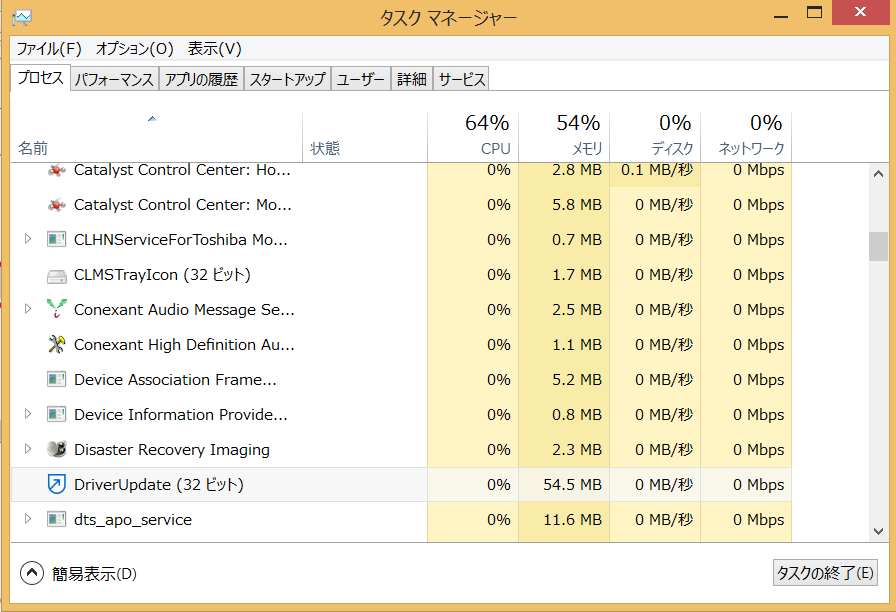 |
・同様に、下方にある「slimware・・・」と表記された行(2行位あります)にポインターを合わせ右下の「タスクの終了」をクリックする。
すると「プロセスの終了」を問われます。
【スタートアップ】での無効化
・「DriveUpdate」にポインターを合わせ右下の「無効にする」をクリックする。
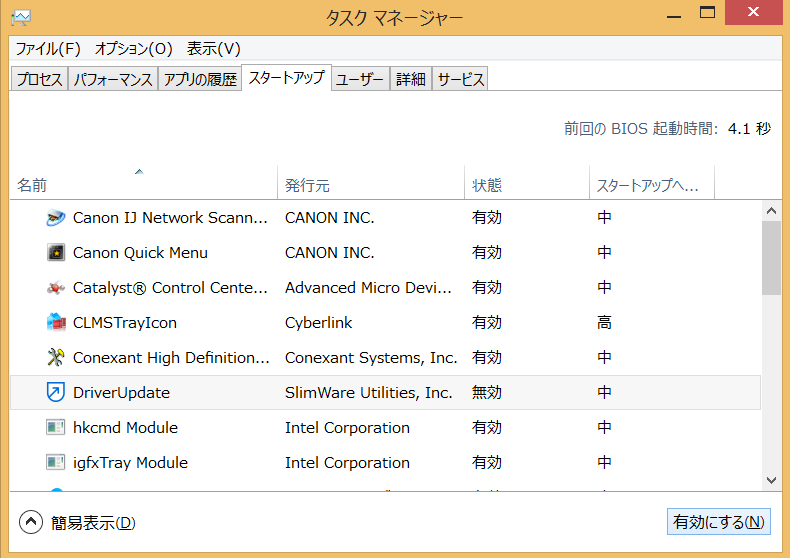 |
【詳細タブ】での削除
・「slimware・・・」にポインターを合わせ右下の「タスクの終了」をクリックする。
すると「プロセスの終了」を問われます。
 |
・次に「プロセスの終了」をクリックすると当該プログラムは削除されます。
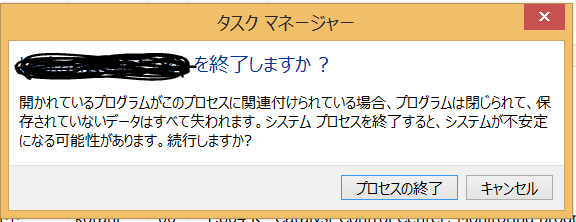 |
以上のように、タスクマネージャーのところで「常駐プログラム」で潜んでいる「DriveUpdate」関連プログラムを削除又は無効化によって殺してしまいます。
なお、これで「DriveUpdate」は削除されますが、この詐欺ソフトは、フリーソフトをダウンロードしたり、指数先物等のリアルタイムのホームページ等を立ち上げるとくっついてきたりするようです!
従って、その時は、上記の【プロセスタブ】を再度実行すれば削除できます。
Ⅲ.最後に
この迷惑ソフトのアプリは、「コントロールパネル」とは関係なく「常駐システム」の中にも潜んでいたのです。
このため、コントロールパネルでこのアプリをアンインストールしても、常駐システムに残っていて顔を出して来ていたのです。
従って、アンインストールしても居座り続けるようでしたら、是非、「常駐システム」での登録が残っていないかを確認し、残っていればタスクマネージャーから関係すると思われるプログラムを削除してみてください!
なお、無料ソフトのインストールには最新の注意が必要です!
無料ソフトを提供する代わりに広告を表示するソフトを「アドウェア」と言います。
多くの無料ソフトの中には端末内の情報を不正に収集・取得するスパイウェアのものが多くあります。
従って、無料ソフトをインストールする時は最新の注意が必要で、フリーソフトのインストールは信頼できるものに限定しましょう。
また、Webサイト上で突如「ウィルスに感染しています。OKを押して駆除しましょう」などの警告サインが表示されることがありますが、多くの場合は不正なプログラムが導入されることになるので厳禁です。
最後までお読みいただきありがとうございました。
ーーーーーーーー 完 ーーーーーーーー
関連記事
- 前澤友作騙るFacebookメッセージ「現金プレゼント通知」は詐欺!
- 楽天騙る詐欺メール「あなたのアカウントは異常行為で制限されています」
- ハッカーを騙る脅し詐欺メールに注意!「私ハッカーは、」は詐欺!
- 迷惑メールに関する情報・相談は「迷惑メール相談センター」へ
- SMS迷惑対策|知らない電話番号は開かず番号を検索でチェック!
- 詐欺メール防犯対策|Lineを騙るフィッシング事例集、要注意!
- 詐欺メール防犯対策|楽天を騙るフィッシング事例、要注意!
- 詐欺メール防犯対策|Amazonを騙るフィッシング事例集、要注意!
- 「楽天」を偽装する詐欺メール多発中、ご注意!
- LINEを騙る数々の詐欺メール紹介|ザ・ストップ詐欺被害!
- Amazonを騙る数々の詐欺メール紹介|ザ・ストップ詐欺被害!
- 正式名「Amazon.co.jp」を騙る詐欺メール出現!要注意!
- 「MUFGカード」を騙り「web登録確認」メールは詐欺!注意!
- メール「Amazon.co.jp にご登録のアカウント・・」は全て詐欺、ご用心!
- 「Line緊急問題」と題し英文字アカウントのメールは詐欺、注意!
- メール「Yqkx・・・」の[LINE緊急問題]は詐欺、注意!
- 「Amazon Services Japan」と騙るフィッシング詐欺メールに要注意!
- メール「LINEにご登録のアカウント(名前、パスワ・・)」は詐欺、注意!
- 知らない電話番号からのSMSメールは開かず番号を検索でチェック!
- Outlook迷惑メール対策|友人を騙り侵入の詐欺メール攻撃撃退法
- Outlook迷惑メール対策|偽装なりすましの詐欺メール撃退法
- Outlook迷惑メール対策|Outlookで詐欺メール多発の撃退法


